Come resettare Fire TV Stick
La tua Fire TV Stick sembra non rispondere più ai comandi: la schermata mostra delle evidenti anomalie nel funzionamento, o addirittura qualsiasi impulso proveniente dal telecomando non sortisce effetto di alcun genere. Stai valutando, quindi, la possibilità di effettuare un reset del dispositivo, in modo da ripristinare le impostazioni di fabbrica: hai la netta sensazione che, in tal modo, riuscirai a ristabilirne la piena fruibilità.
Hai perfettamente ragione: spesso quest’operazione permette di risolvere tantissime situazioni di “stallo”, ma forse è il caso di andare per gradi. In questa guida, dunque, ti mostrerò per filo e per segno come resettare Fire Tv Stick, ma ti fornirò anche alcune soluzioni alternative, meno “estreme” ma altrettanto efficaci. In alcuni casi, ad esempio, potrebbe essere sufficiente un semplice riavvio, o magari è il caso di prendere in considerazione l’ipotesi che il tutto possa dipendere un problema specifico del telecomando. Come bisogna comportarsi in questo caso?
Ebbene, la soluzione a tutti i tuoi dubbi relativi al funzionamento della Fire TV Stick è proprio qui, a portata di mano: ti basterà proseguire nella lettura dei prossimi paragrafi e ti garantisco che, in men che non si dica, sarai in grado di individuare l’origine delle anomalie sulla chiavetta multimediale di Amazon e a mettere in atto le giuste contromisure. Allora, sei pronto? Perfetto, in questo caso non mi rimane che augurarti buona lettura e buon proseguimento.
Indice
- Come resettare Fire TV Stick con telecomando
- Come resettare Fire TV Stick senza telecomando
- Come resettare Fire Stick bloccata
- Come resettare telecomando Fire TV Stick
Come resettare Fire TV Stick con telecomando

Come dici? Ti risulta che il telecomando funzioni benissimo e che sia proprio la chiavetta a non rispondere bene ai comandi? Ad esempio non riesci ad avviare nessuna app o, in generale, il device mostra un comportamento piuttosto bizzarro? In questo caso potrebbe essere necessario un semplice riavvio del dispositivo o, in extrema ratio, un reset, che riporterebbe il dispositivo alle impostazioni di fabbrica.
Nei prossimi capitoli, dunque, ti mostrerò come resettare Fire TV Stick con telecomando, esponendoti le due procedure sopra indicate. Non temere: si tratta di operazioni molto semplici da eseguire e ti illustrerò il tutto con dovizia di particolari.
Riavvio del dispositivo
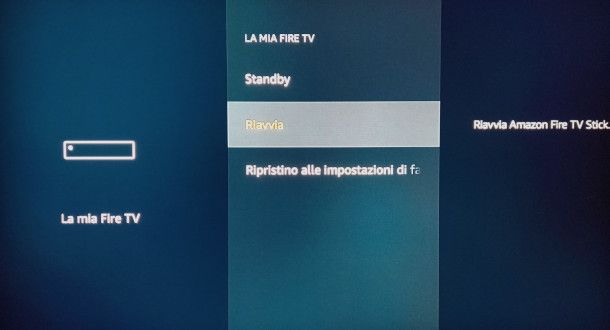
Forse non ne sei al corrente, ma in molti casi è sufficiente eseguire un riavvio del dispositivo agendo sul menu di sistema per risolvere alcuni problemi momentanei che potrebbero affliggere la propria chiavetta.
Non si tratta, quindi, della procedura di standby, che si espleta tenendo premuto il tasto Home (quello con la casetta) per due secondi e selezionando la voce Standby dal menu che viene proposto. Quest’ultima, infatti, mette solamente in pausa il dispositivo, al quale sarà possibile accedere nuovamente in qualsiasi momento con una semplice pressione del tasto di selezione.
Per eseguire un riavvio vero e proprio del sistema operativo, invece, è necessario procedere in questo modo: posizionati nel menu collocato in alto usando i tasti di selezione del telecomando ed evidenzia la voce Impostazioni (è l’ultima a destra).
Nella schermata in basso verranno caricate diverse opzioni: agendo sempre con i tasti selezione, quindi, evidenzia la dicitura La mia Fire TV e, a seguire, premi il tasto centrale per caricare il relativo menu, dove è presente proprio la voce Riavvia.
Ti basterà selezionarla e premere nuovamente il pulsante centrale per eseguire l’operazione, che dovrai poi confermare evidenziando ancora l’opzione Riavvia nella finestra che ti verrà proposta. Attendi, quindi, il tempo necessario all’esecuzione del processo.
Con un po’ di fortuna, al riavvio della tua Fire TV Stick, non dovresti più riscontrare problemi di funzionamento.
Reset del dispositivo
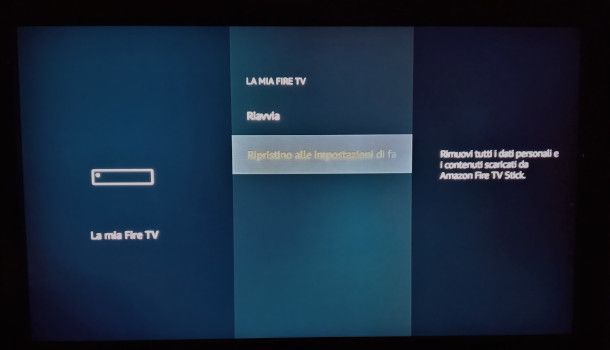
Niente da fare, il riavvio non ha sortito gli effetti sperati e la Fire TV Stick continua a mostrare le stesse anomalie riscontrate in precedenza. Questo è proprio il caso in cui si rende necessario optare per un reset completo del dispositivo: operazione più drastica che, sostanzialmente, riporta la chiavetta alle impostazioni di fabbrica.
Voglio subito rassicurarti: benché si tratti di una procedura più lunga rispetto a quella esposta nel capitolo precedente, non è assolutamente difficile da portare a termine. A tal proposito, ti farà piacere sapere che la fase iniziale è del tutto identica a quella del riavvio, ma in questo caso, dopo aver seguito il percorso Impostazioni > La mia Fire TV con i tasti del telecomando, dovrai premere sul pulsante sottostante a quello di riavvio, denominato Ripristino alle impostazioni di fabbrica.
Per proseguire, quindi, conferma l’intenzione nella schermata successiva selezionando la voce Ripristina e premendo il tasto centrale del telecomando. Attendi, ora, l’esecuzione della procedura da parte del sistema operativo, considerando anche che durante l’aggiornamento è molto importante non scollegare il cavo di alimentazione.
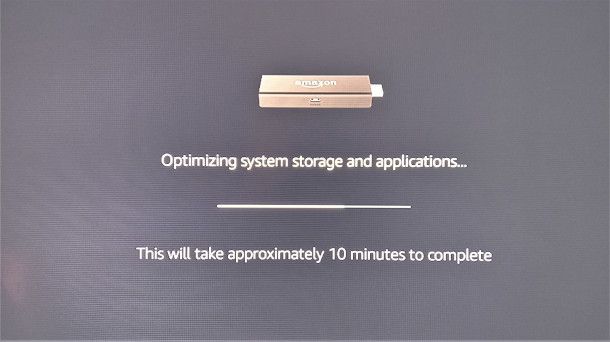
Lo svolgimento dell’operazione verrà perfezionato a seguito del riavvio del dispositivo e l’avanzamento delle varie fasi ti verrà mostrato graficamente tramite un apposito indicatore. In particolare, lo step di ottimizzazione della memoria e delle app impiega circa 10 minuti: hai tutto il tempo a disposizione per prepararti un buon caffè.
Al termine il sistema richiederà di eseguire il riconoscimento del telecomando: premi il pulsante Home ivi presente non appena ti viene richiesto (anche più volte), quindi pigia il tasto Start (contraddistinto dai simboli ▶︎▮▮) al passaggio successivo.
A questo punto, seleziona la lingua dal menu Choose You Language tramite i tasti direzionali del telecomando e premi sempre il pulsante centrale per confermare la scelta. Successivamente, indica la rete Wi-Fi a cui desideri collegarti, digita la relativa password tramite l’apposito tastierino virtuale e premi la dicitura Connetti per completare l’operazione, quindi attendi il download e l’installazione di eventuali aggiornamenti.
Successivamente, dovrai eseguire l’autenticazione con il tuo account Amazon premendo sull’opzione Ho già un account Amazon (o in alternativa, eseguire una nuova registrazione tramite l’opzione Non ho un account Amazon qualora tu non ne sia in possesso).
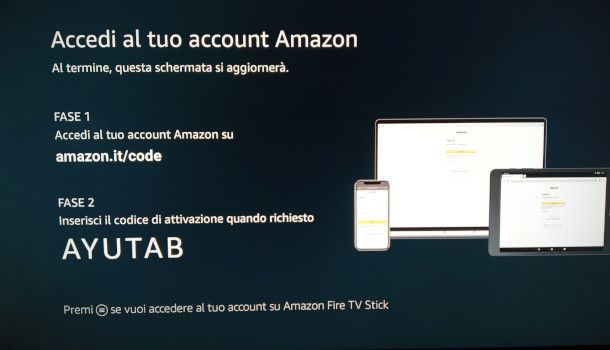
Nel primo caso, dunque, esegui l’autenticazione sulla pagina amazon.it/code inserendo username e password nei rispettivi campi e premendo sul pulsante Accedi. Per concludere compila il campo Registra il tuo dispositivo nella successiva finestra del browser inserendo il codice che ti viene mostrato sullo schermo del televisore, quindi premi il pulsante Continua.
Una volta completato il riconoscimento del profilo Amazon, premi sul pulsante Continua per confermare l’associazione del dispositivo con l’account (o pigia il pulsante Cambia account se vuoi modificarlo). Ti verrà contestualmente richiesto se vuoi salvare la password Wi-Fi su Amazon per abilitare la connessione di dispositivi compatibili (funzionalità che puoi disabilitare in qualsiasi momento accedendo al menu Impostazioni > Rete > Password Wi-Fi della tua Fire TV Stick).
A seguire, ti verrà proposta la possibilità di ripristinare Fire TV Stick con le app e le impostazioni selezionate nel precedente utilizzo, premendo sulla voce Ripristina. Se desideri azzerare il dispositivo completamente, invece, premi sul bottone Salta.
In ogni caso dovrai seguire le istruzioni a video per completare i passaggi che ti vengono proposti successivamente in relazione al Parental Control (qualora desideri impostare un PIN che ti verrà richiesto prima riprodurre contenuti Prime Video, aprire applicazioni o acquistare prodotti digitali) e alla scelta delle app per i servizi di streaming. Al termine visualizzerai la schermata principale della Fire TV Stick: non è stato poi così difficile, vero?
Come resettare Fire TV Stick senza telecomando
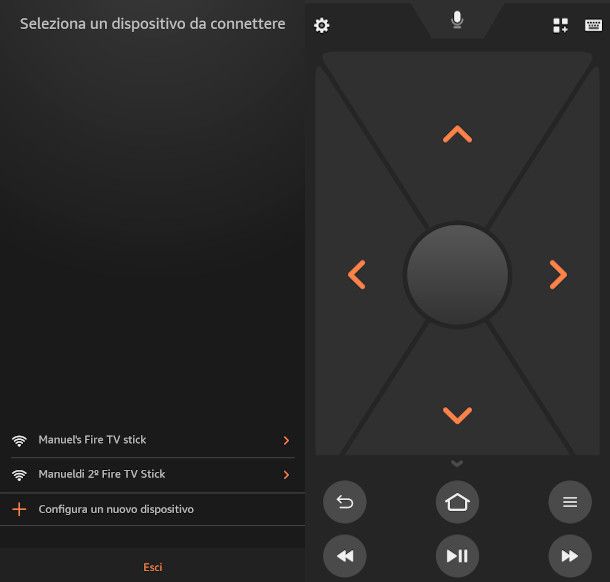
Nei capitoli precedenti ti ho illustrato nel dettaglio come eseguire il ripristino alle impostazioni di fabbrica avendo a disposizione un telecomando perfettamente funzionante. Se il tuo problema risiede nell’impossibilità di accedere all’interfaccia della Fire TV Stick in quanto è proprio il tuo telecomando a essere indisponibile, non temere, esiste una valida alternativa anche per questa specifica circostanza.
Per capire come resettare Fire TV Stick senza telecomando, infatti, puoi fare riferimento a un’app ufficiale e gratuita sviluppata appositamente per sostituire le funzionalità in questione: si tratta di Amazon Fire TV, disponibile sia per Android dalla versione 6.0 (ma verifica anche su store alternativi se il tuo device non ha i servizi Google) che per iPhone/iPad da iOS 11.0 in poi.
Devo avvisarti, però, che in questo modo sarà possibile eseguire solamente il riavvio del dispositivo e non il reset totale, in quanto quest’ultima procedura richiede l’associazione di un telecomando fisico. L’app in questione, invece, può essere accoppiata alla chiavetta solo una volta che quest’ultima è stata attivata e risulta registrata sulla stessa rete Wi-Fi dello smartphone o del tablet.
Per procedere al download e all’installazione ti basterà pigiare su uno dei link sopra indicati e premere sul pulsante Installa/Ottieni (tieni conto che su iPhone/iPad ti potrebbe essere richiesta verifica dell’identità tramite Face ID, Touch ID o password dell’ID Apple).
Ora, avvia l’app Amazon Fire TV con un tap sulla sua icona: quest’ultima individuerà automaticamente i dispositivi Fire TV Stick presenti nella tua rete, che ti verranno mostrati nella schermata iniziale. Premi, dunque, sulla voce relativa alla chiavetta che desideri associare, quindi inserisci il codice che ti viene mostrato sullo schermo del televisore nell’apposito campo che compare sul display dello smartphone.
A seguito della verifica del codice ti verrà mostrata una schermata che riporta le funzionalità essenziali del telecomando. Prova, quindi, a utilizzare le frecce direzionali ivi presenti per spostarti sui vari menu, il pulsante centrale per confermare una scelta e così via. Funziona tutto? Perfetto! In questo caso non ti rimane che seguire le istruzioni contenute nel capitolo dedicato al riavvio per eseguire tale operazione.
Se i problemi dovessero persistere anche a seguito di questo ulteriore tentativo, non mi resta che consigliarti di rivolgerti all’assistenza Amazon, che è sempre particolarmente solerte ed efficace nel supporto a questo tipo di esigenze. Puoi procedere direttamente dal menu Impostazioni della tua chiavetta, all’interno del quale è possibile selezionare la voce Aiuto.
Nella relativa schermata è presente la voce Contattaci: una volta selezionata, scegli l’opzione Altro, quindi verifica che il numero di telefono mostrato sotto la voce Su quale numero possiamo chiamarti sia corretto e premilo, o aggiungi quello sul quale desideri ricevere assistenza telefonica premendo sulla voce Altro.
Puoi chiedere supporto per la tua Fire TV Stick anche collegandoti al sito Internet di Amazon, accedendo al tuo account e facendo clic sulla voce Aiuto presente nel menu principale, accessibile sul pulsante Account e liste collocato in alto a destra.
Nella nuova pagina che ti viene proposta seleziona la voce Dispositivi e servizi digitali, quindi seleziona l’opzione Contattaci all’interno della sezione Risorse aggiuntive, situata in fondo alla pagina. Seleziona, infine, il riquadro Dispositivo Kindle, Fire o Alexa e clicca sul device specifico per il quale ti occorre assistenza.
Nella schermata successiva dovrai semplicemente indicare tramite apposito menu a tendina il problema riscontrato e specificare se vuoi essere ricontattato mediante Telefono o le Altre opzioni di contatto disponibili. Per approfondire l’argomento, in questa guida puoi trovare tutte le modalità per contattare Amazon o farsi chiamare da Amazon.
Come resettare Fire Stick bloccata

Se la tua Fire TV Stick non sembra rispondere ai comandi e ogni tanto si “impalla”, puoi provare diverse soluzioni. Se le operazioni di reset “tradizionali” che abbiamo visto prima non possono essere eseguite, prova a scollegare il device dall’alimentazione per tre secondi e ricollegarlo.
Nel caso in cui i blocchi dovessero persistere, puoi “resettare Fire Stick bloccata” scollegandola completamente dall’alimentazione e lasciandola raffreddare per qualche ora, dunque prova a utilizzarla di nuovo (magari anche cambiando porta HDMI o cavo di alimentazione usato).
Come resettare telecomando Fire TV Stick

Hai la necessità di effettuare il reset del telecomando della tua Fire TV Stick, in quanto riscontri degli evidenti problemi di funzionamento del suddetto dispositivo? In tal caso devi sapere che la procedura varia in base al modello di telecomando, ma si tratta in ogni caso di operazioni molto semplici, purché eseguite con ordine e attenzione.
Vediamo, ad esempio, come resettare telecomando Fire TV Stick prendendo a riferimento il modello Basic Edition: per cominciare tieni premuto il pulsante Home (quello con la casetta) e contestualmente tieni premuto il pulsante Menu (le tre linee orizzontali).
A seguire rilascia il pulsante Home e premi 9 volte il tasto Menu. A questo punto, rimuovi le batterie dal telecomando e scollega il cavo di alimentazione della chiavetta. Attendi un minuto, quindi inserisci nuovamente le pile nel telecomando e collega il Fire TV Stick. Non appena viene visualizzata la schermata iniziale, tieni premuto il tasto Home per 40 secondi, quindi attendi un minuto per far sì che la configurazione venga completata.
Come anticipato nei paragrafi precedenti le operazioni differiscono in base al modello di telecomando: se vuoi sapere, ad esempio, come resettare il telecomando vocale Alexa, o il telecomando Soundbar Fire TV Edition, ti farà piacere sapere che Amazon ha predisposto una pagina dedicata nella quale sono presenti tutte le procedure, corredate da apposite, utilissime guide visuali.
In qualità di affiliati Amazon, riceviamo un guadagno dagli acquisti idonei effettuati tramite i link presenti sul nostro sito.

Autore
Salvatore Aranzulla
Salvatore Aranzulla è il blogger e divulgatore informatico più letto in Italia. Noto per aver scoperto delle vulnerabilità nei siti di Google e Microsoft. Collabora con riviste di informatica e cura la rubrica tecnologica del quotidiano Il Messaggero. È il fondatore di Aranzulla.it, uno dei trenta siti più visitati d'Italia, nel quale risponde con semplicità a migliaia di dubbi di tipo informatico. Ha pubblicato per Mondadori e Mondadori Informatica.






